Windows Be om å formatere USB-stasjonen eller SD-kortet når du er tilkoblet?
Så her er et veldig irriterende problem: Du kobler en USB-stasjon eller USB SD-kortleser til PCen din, og Windows forteller deg at den må formatere stasjonen for å kunne bruke den riktig! Det eneste problemet er at du ikke hadde dette problemet for to dager siden, og alt var ganske bra! Så hva er løsningen?
Vel, Windows er quirky, og hvis noen av systemfilene blir ødelagte, kan du ende opp med dette veldig irriterende problemet med å reformatere alle dine USB-stasjoner og SD-kort! Mesteparten av tiden er det ikke engang et alternativ, og hvis du kan koble enheten til et annet system der det lastes ordentlig, hvorfor formatere det.
Heldigvis finnes det et par ting du kan gjøre for å kvitte seg med problemet. I denne artikkelen vil jeg prøve å gå gjennom de forskjellige handlingene du kan ta for å rette opp dette problemet.
Metode 1 - System File Checker
Det første du må prøve er å kjøre System File Checker, et innebygd verktøy som skanner alle Windows-systemfiler og erstatter eventuelle skadede med ferske kopier. Du må kjøre dette ved hjelp av en forhøyet ledetekst. Du kan komme til en forhøyet ledetekst ved å gå til Start, deretter Tilbehør og høyreklikke på Kommandoprompt og velge Kjør som administrator . I nye versjoner av Windows, søk bare ledeteksten fra Start-menyen og høyreklikk på det første resultatet.

Skriv inn sfc / scannow og trykk Enter . Gjør deg klar til å lene deg tilbake og vent litt fordi denne prosessen vanligvis tar lang tid.

Hvis systemfilkontrollen av en eller annen grunn ikke kan erstatte alle korrupte filer (som den vil fortelle deg), må du manuelt gjøre det. Du kan følge instruksjonene her:
http://support.microsoft.com/kb/929833
Forhåpentligvis trenger du ikke å gjøre det skjønt. Nå fortsett og start datamaskinen på nytt og prøv å koble til USB-enheten din og se hva som skjer. Hvis du fortsatt blir bedt om å formatere den, fortsett å lese.
Metode 2 - Installer USB-kontrolleren på nytt
En annen ting du kan prøve, er å installere USB-kontrollerne på Windows-maskinen igjen. Du kan gjøre dette ved å klikke på Start-knappen og deretter skrive inn devmgmt.msc i søkeboksen og trykke Enter . Hvis du ikke bruker Windows 7, kan du gå til Enhetsbehandling ved å gå til Kontrollpanel, deretter System og klikke på Maskinvare .
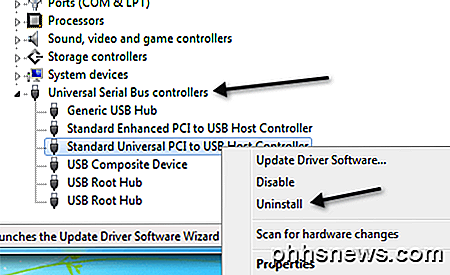
Fortsett og høyreklikk på hvert element under Universal Serial Bus-kontroller og velg Avinstaller . Når du har avinstallert alle elementene, fortsett og start datamaskinen på nytt, og den vil automatisk installere hver USB-port.
Metode 3 - Kjør chkdsk
Så det kan ikke virke verdt å gjøre, men det kan også løse problemet å kjøre en chkdsk på USB-stasjonen. chkdsk vil sjekke for dårlige sektorer og reparere dem hvis de eksisterer. Nå kan du si at USB-stasjonen virker perfekt bra på en annen datamaskin, så det kan ikke ha noen mulig problem, ikke sant? Vel, kanskje ikke.
Uansett er det en løsning som noen har sagt har løst problemet. Igjen må du kjøre den ved hjelp av en forhøyet ledetekst, som jeg nevnte hvordan du gjør det over. Skriv deretter inn følgende kommando uten parentes:
chkdsk [stasjon:] [/ p] | [/ R]
Den [stasjonen] er stasjonen du vil skanne. / p vil sjekke harddisken selv om den er merket som skitten. / r finner de dårlige sektorene og gjenoppretter data derfra. Når den er ferdig, fortsett og koble fra stasjonen og start datamaskinen på nytt. Se hva som skjer når du kobler det til igjen.
Metode 4 - Koble til en annen USB-port
På dette tidspunktet går du tom for alternativer. En løsning noen få nevnte, prøvde å koble enheten til en annen USB-port. Tilsynelatende er dette mer av et problem med Windows XP. På en eller annen måte når en enhet blir koblet til en bestemt port, husker Windows noe om den enheten og koble den til en annen port, kan forvirre Windows.
Jeg har aldri hatt dette problemet før, men det ser ut til å forårsake problemer med noen folk. Det er verdt et skudd og kan være en enkel løsning.
Metode 5 - Prøv Partition Recovery Tool
Hvis USB-stasjonen gir deg samme melding på hvilken som helst datamaskin du kobler den til, er det trolig et problem med filsystemstrukturen på USB-stasjonen. Du kan prøve å reparere USB-stasjonen ved å kjøre chkdsk, som jeg nevnte i metode 4. Hvis det ikke virker, kan du prøve et tredjepartsverktøy som heter TestDisk, som er åpen kildekode og gratis.
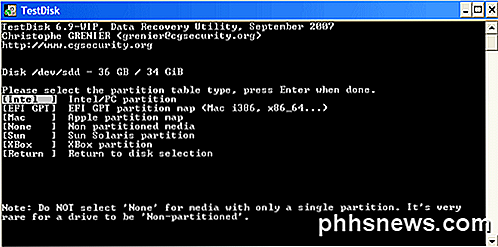
Det er et kommandolinjeverktøy og derfor litt mer teknisk, men det fungerer veldig bra. De har også god dokumentasjon. I vårt tilfelle bør du følge trinnvise instruksjonene for å gjenopprette og reparere partisjoner.
Metode 6 - Formater enheten
Hvis du fortsatt får denne meldingen, så er det egentlig ikke mye annet du kan gjøre enn å formatere det. Du bør imidlertid koble enheten til en annen datamaskin, kopiere alle dataene og deretter utføre et format. Når du formaterer enheten, bør du også gå til Diskbehandling og deretter høyreklikke på enheten der, og velg Format .
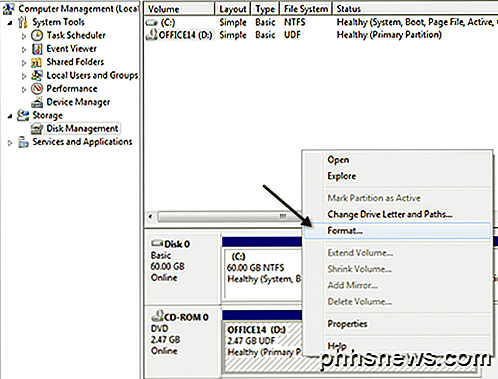
Du kan komme til Diskhåndtering ved å høyreklikke på Denne datamaskinen eller datamaskinikonet i Windows 7 og klikke på Administrer . Også, sjekk ut mitt forrige innlegg på det beste filformatet som skal brukes når du formatterer USB-stasjoner. Til slutt skrev jeg et innlegg hvis datamaskinen din ikke kjenner igjen din USB-stasjon i det hele tatt og hvordan du løser problemet. Hvis du hadde dette problemet og fikset det på en annen måte, legg inn en kommentar her og gi oss beskjed om hvordan! Nyt!

Hva er forskjellen mellom ikke forstyrr og stum på iPhone?
Du vet sikkert om den stumbryteren på siden av iPhone, og du kan til og med vite om funksjonen Ikke forstyrr . Disse funksjonene ser kanskje ut til å gjøre mer eller mindre det samme - hold beskjeder fra å bugge deg - men de har noen forskjellige forskjeller. RELATED: Konfigurere ikke forstyrre på iPhone og iPad The Mute-bryteren demper bare enhetens lyd.

Slik finner du ut om enheten din kjører 32-bits eller 64-biters Android
Det kommer en tid i hver Android-brukerens liv når et viktig spørsmål må besvares: er enheten min kjører et 32- eller 64-biters operativsystem? Det kan være en grov, bekymringsløs tid hvis du ikke er sikker på hvordan du svarer på dette spørsmålet. Men vi er her for deg, og vi hjelper deg med å gå gjennom hva du skal gjøre hvis et slikt scenario oppstår.



